Pernahkah Anda mendengar cerita tentang seseorang yang berpikir akan lucu membiarkan bayi mereka bermain dengan ponsel mereka hanya untuk menemukan kesenangan berbelanja yang mereka lakukan? Tidak begitu manis sekarang, bukan?
Dengan mengatur Parental Control di Google Play, Anda dapat menyelamatkan diri dari kerumitan karena harus kembali entah berapa banyak aplikasi. Sekarang, Anda dapat menyerahkan ponsel Anda dan tidak perlu khawatir tentang pembelian yang tidak diinginkan atau membuat anak-anak Anda terpapar konten yang tidak pantas.
Cara Mengaktifkan Kontrol Orang Tua di Google Play
Untuk mengaktifkan Kontrol Orang Tua di Google Play:
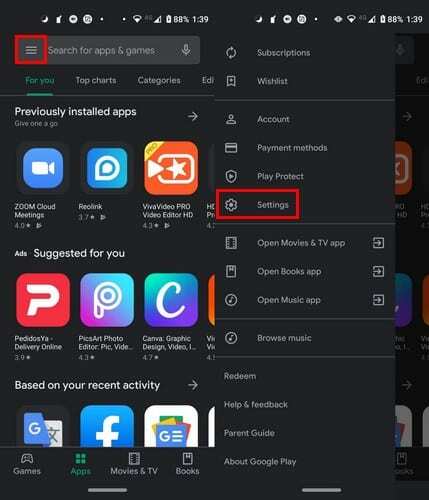
- Buka Google Play dan pilih ikon menu tiga baris
- Pergi ke pengaturan
- Geser ke bawah ke Kontrol Orang Tua dan aktifkan
- Buat pin konten
- Konfirmasi pin
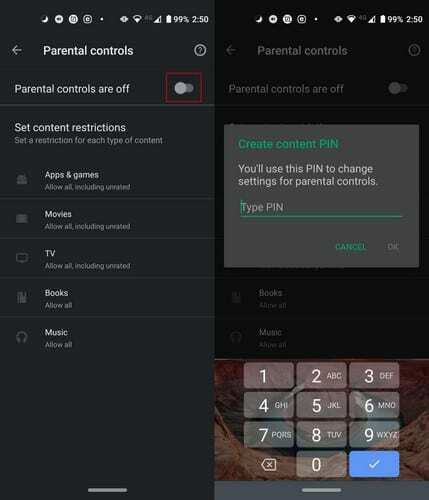
Setelah Anda mengaktifkan Kontrol Orang Tua, Anda akan melihat semua opsi yang dapat Anda terapkan. Misalnya, Anda dapat menggunakan Kontrol Orang Tua untuk:
- Aplikasi & game
- Film
- televisi
- Buku
- Musik
Setiap bagian akan memiliki jenis peringkatnya sendiri. Jika Anda hanya memilih peringkat pertama, Anda hanya akan melihat tanda centang, tetapi semakin jauh ke bawah opsi yang Anda inginkan, Anda akan melihat bagaimana mereka terhubung dengan titik.
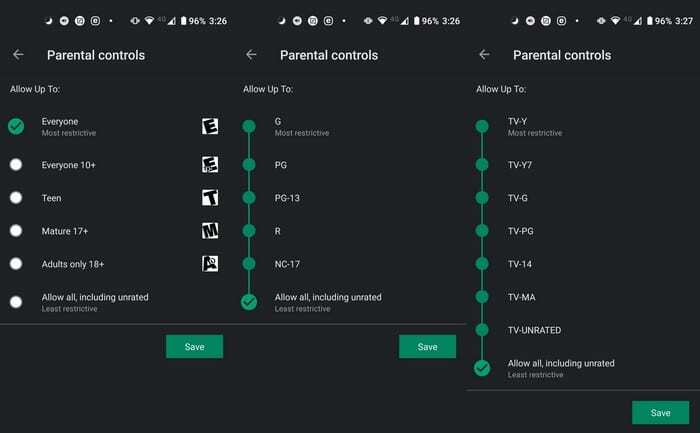
Jangan lupa untuk menekan tombol Simpan setelah Anda menentukan pilihan.
Cara Menambahkan Kata Sandi untuk Pembelian Dalam Aplikasi Play Store
Apakah Anda membiarkan anak-anak Anda menggunakan telepon Anda? Jika Anda telah menyiapkan metode pembayaran, maka menambahkan kata sandi untuk pembelian Play Store adalah suatu keharusan. Untuk mengatur ini, buka Pengaturan dan kamu bisa memilih Otentikasi biometrik atau Memerlukan otentikasi untuk pembelian.
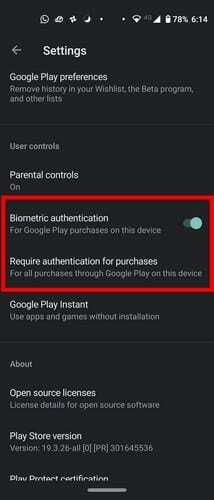
Jika Anda memilih opsi kedua, jendela baru akan muncul dengan opsi seperti:
- Untuk semua pembelian melalui Google Play di perangkat ini
- Setiap 30 menit
- Tidak pernah
Setelah Anda mengatur semuanya, saat berikutnya Anda atau siapa pun yang menggunakan ponsel Anda mencoba melakukan pembelian, Anda akan melihat ini.
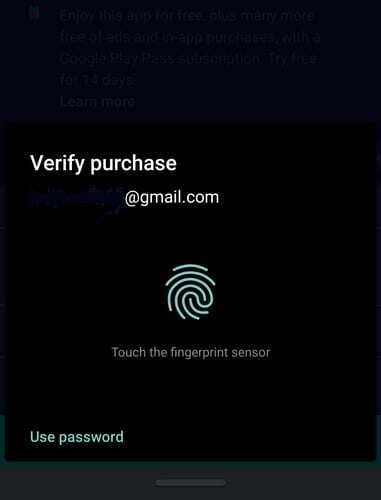
Kesimpulan
Sampai anak-anak terbiasa menggunakan Play Store, pembatasan akan diperlukan. Dengan menyiapkan opsi ini, Anda dapat menghindari anak-anak Anda terpapar konten yang tidak pantas dan pembelian yang tidak disengaja. Tindakan keamanan apa lagi yang Anda tambahkan ke ponsel anak Anda?